固网打印服务器HP-1008MFP说明书

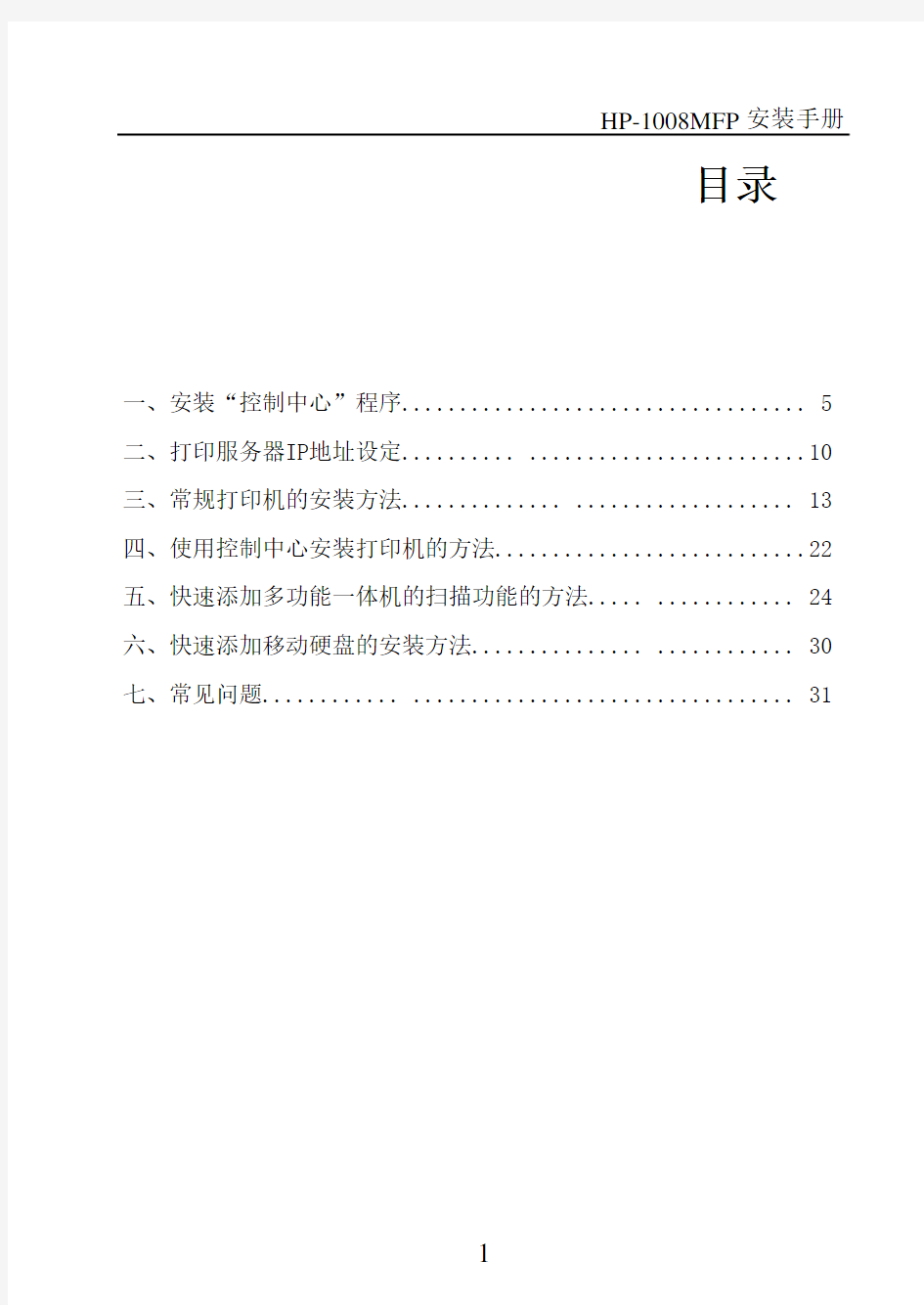
HP-1008MFP
打印服务器安装手册
目录
一、安装“控制中心”程序 (5)
二、打印服务器IP地址设定.......... (10)
三、常规打印机的安装方法.............. . (13)
四、使用控制中心安装打印机的方法 (22)
五、快速添加多功能一体机的扫描功能的方法..... (24)
六、快速添加移动硬盘的安装方法............... (30)
七、常见问题............ (31)
友情提示:
您购买打印服务器之前,请登陆我们网站
https://www.360docs.net/doc/d415649173.html,(技术支持—打印服务器兼容性列表),先查阅您的打印机兼容我公司哪款打印服务器, 再购买。您在兼容列表中查找出您对应的打印机厂商和型号,则
证明我们已经对此型号的打印机进行过测试,这时您可以放
心的使用我们的打印服务器;如果没有找到,则说明我们目
前还没有对此机型做过兼容性测试,请拨打我公司的技术支
持电话,询问最新相关的兼容性问题。
技术支持电话: 1、北京010-********转206或218
2、深圳0755-******** / 82054798转技术
3、上海021-******** / 54590833转技术
4、沈阳024-******** 转技术
5、广州 020-********转技术
因为篇幅有限,其它操作系统的安装方法请登陆https://www.360docs.net/doc/d415649173.html,理想固网官方网站,双击技术支持,
在下载中心——产品手册栏中下载安装手册。
安装时发生任何问题,请登陆https://www.360docs.net/doc/d415649173.html,理
想固网官方网站,双击技术支持,在“常见问题”中寻找答案,或在下载中心里下载最新安装手册,安装程序。你也可
以在网站上在线观看视频安装指导录像,帮助您快速学会如
何安装打印服务器(双击技术支持—“在线视频安装指导”或下载中心—“安装指导”)。或打技术电话寻求帮助。
产品介绍
?网络共享打印机、扫描仪和USB移动存储设备
?兼容打印方式:除了完全兼容普通打印方式外,最重要的是可以支持GDI语言的打印机(如hp-1020)?CPU:ARM 9 (166M Hz)
?SDRAM:8M / Flash:2M
?USB 2.0接口
?网络10/100Mbps RJ-45接口,符合IEEE802.3 10Base-T和IEEE802.3u 100Base-TX标准 ?采用开关电源(12V/1A),工作稳定,可满足7*24小时高负荷运转要求
?支持主流操作系统,如: Windows
9x/NT/2000/XP/Vista
安装前注意事项:
1:安装前请先复位打印服务器:(①断开电源②用牙签(非导体)按住“init”按钮后接通电源③持续按住12秒后松开“init”按钮④10秒钟以后拔掉电源,再插入电源。出厂IP 地址:192.168.1.100 用户名 / 密码 :admin/admin)2:自检过程:加电后Power灯亮起,面板上USB灯闪3次后,先灭(如USB接口上接有打印机,USB指示灯会亮);
网络灯(LINK)亮,ACTIVE灯和网卡灯一样有节奏的闪烁。否则说明该打印服务器有故障。
3:确定HP-1008MFP 已经正确接在您的网络上,并且电源已经接通。
4:请查看HP-1008MFP面板上Power指示灯亮起。插上网线Link指示灯是否已经亮起, ACTIVE灯和网卡灯一样有节奏的闪烁。
5:如在USB接口上接有打印机,机器面板上USB指示灯会亮。
6:如Power指示灯不亮,请检查您的电源是否已经连通,如Link指示灯不亮请检查您的网络是否连通。
7:如您已经在USB接口上已经连接有打印机,但USB指示灯没有正确亮起,请检查您的打印机电源是否已经连通。
一、安装控制中心程序:
首先放入HP-1008MFP自带的光盘(如没有光盘请到固网主页https://www.360docs.net/doc/d415649173.html,——技术支持——下载中心——产品手册下载安装程序setup.exe),光盘自动运行出现如下界面:
点击产品软件安装
选择中文(简体)-确定
程序安装过程中
根据提示依次点击下一步
下一步
下一步
安装
程序安装过程中
完成
注意:安装程序完成后,请重新启动计算机。
二、打印服务器IP地址设定:
请直接点击您电脑桌面上的MFP 服务器控制中心(或依次点击开始---所有程序---HARDLINK----远程控制中心---MFP 服务器控制中心)。
搜索到打印服务器及原IP地址
刷新服务器清单后仍没有搜索到打印服务器,如下图
发生以上情况的处理方法:
①请您再次确认HP-1008MFP的各个指示灯是否正确亮起。
②关闭Windows防火墙:(开始---控制面板---Windows
防火墙 ---关闭---确定)。请点击刷新服务器清单。
③如果还是没有找到,请在“常见问题”中寻求解答。
HP-1008MFP,出现以下界面:
双击搜索到的
为了方便您可以把“工作组”设置成与您的网络中的工作组相同。如果没有需要可以不用更改。见下图:
选择TC P/IP 选项,您可以根据您网络中的情况进行设置,出厂值为DHCP 自动获取IP 地址,为了您以后使用方便,我们建议您指定 固定IP 地址。
等待重启打印服务器后,点击 关闭
注:此
三、常规打印机的安装方法 开始-所有程序-打印机和传真
按照提示点击下一步
连接到此计算机的本地打印机-下一步
创建新端口-Standard TCP/IP Port-下一步
根据提示点击 下一步
请输入管理员分配给打印服务器的IP 地址。切勿模仿下图!
单击(下一步)时如果提示(此名称的端口已存在)这种情况请单击(确定)。
端口名(P)可输入任意字母、数字(注意,不能重复上一次的!),但为了便于记忆,请在端口名栏里把端口名改成打印机名称,单击(下一步)
点选<自定义>,然后点<设置>
③在“启用了LPR字节计数”前打勾④确定
单击(下一步),然后点< 完成 >
下面安装打印机驱动,左栏选择厂商,右栏选择注:如果在右栏中没有找到所需打印机的驱动,请插入打印机驱动光盘,选择“从
磁盘安装”,找到所需的.inf 文件,进入打印机驱动的安装。
输入打印机名(默认不改变),点击下一步
不共享这台打印机,点击下一步
跨境电商管理平台操作手册
目录 1产品介绍 (2) 2管理平台功能操作说明 (2) 2.1系统管理 (2) 2.1.1权限管理 (2) 2.1.2内容管理 (3) 2.1.3日志管理 (4) 2.2商品管理 (4) 2.2.1商品基础信息管理 (4) 2.2.2商品型号管理 (5) 2.2.3商品规格管理 (5) 2.2.4商品详情管理 (6) 2.2.5商品销售管理 (7) 2.2.6特色栏目商品发布 (8) 2.2.7商品入库 (8) 2.3订单管理 (9) 2.4发货管理 (9) 2.4.1待发货管理 (9) 2.4.2待签收管理 (10) 2.5栏目类别 (10) 2.6投票管理 (11) 2.7首页广告 (11) 2.8会员管理 (11) 2.9账户管理 (12) 2.9.1充值管理 (12) 2.9.2提现管理 (13) 2.10行为管理 (13)
1 产品介绍 跨境电商管理平台主要由订单管理、产品管理、客户资源管理、物流管理、前端展示页面管理等模块组成。系统覆盖了电商平台的所有功能与环节,能有效帮助供货商展示产品,采购商(个人)采购产品。 2 管理平台功能操作说明 2.1系统管理 2.1.1权限管理 权限管理包括:角色管理、管理员管理、用户导入功能。 1)角色管理 选择系统管理---权限管理---角色管理,填入用户名及勾选权限列表,点击确定即可。 2)管理员管理 选择系统管理---权限管理---管理员,填入管理员基础信息及角色,点击确定即可。
3)用户导入 选择系统管理---权限管理---导入用户,选择导入用户的类型、角色,并选择按预设格式编辑的人员信息excel文件,即可批量导入用户。 2.1.2内容管理 1)物流公司管理 选择系统管理---内容管理---物流公司管理,填写物流公司基础信息确认即可。
打印服务器的设置方法 如果想为网络中的计算机提供共享打印服务,首先
打印服务器的设置方法 如果想为网络中的计算机提供共享打印服务,首先需要将打印机设置为共享打印机。为了能够对打印服务器进行有效管理,建议在网络中部署打印服务器。 以在Windows Server 2003(SP1)安装设置打印服务器为例,操作步骤如下所述: Step1 在开始菜单中依次单击【管理工具】→【配置您的服务器向导】菜单项,打开“配置您的服务器向导”对话框。在欢迎对话框和“预备步骤”对话框中直接单击【下一步】按钮,系统开始检测网络配置。如未发现问题则打开“服务器角色”对话框,在“服务器角色”列表中选中【打印服务器】选项,并 单击【下一步】按钮 Step2 打开“打印机和打印机驱动程序”对话框,在该对话框中可以根据局域网中的客户端计算机所使用Windows系统版本来选择要安装的打印机驱动程序。建议选中【所有Windows客户端】单选钮,并单击【下一步】按钮Step3 在打开的“选择总结”对话框中直接单击【下一步】按钮,打开“添加打印机向导”对话框。在欢迎对话框中单击【下一步】按钮,打开“本地或网络打印机”对话框。在这里可以选择打印机的连接方式,选中【连接到这台计算机的本地打印机】单选钮,并取消选中【自动检测并安装我的即插即用打印机】复选框。单击【下一步】按钮, 提示:如果与计算机连接的打印机不属于即插即用设置,则建议取消选中“自动检测并安装我的即插即用打印机】复选框。 Step4 打开“选择打印机端口”对话框,此处需要设置打印机的端口类型。目前办公使用的打印机主要为LPT(并口)或USB端口,其中以LPT端口居多。本例所使用的打印机为LPT端口,选中【使用以下端口】单选钮,并在下拉列表中选择【LPT(推荐的打印机端口)】选项,单击【下一步】按钮,提示:如果打印机为USB端口(或者是网卡接口),则应该选中【创建新端口】单 选钮,并根据需要创建合适的端口。 Step5 打开“安装打印机软件”对话框,在“厂商”和“打印机”列表中选择合适的打印机的型号。如果列表中没有合适的打印机型号,则可以单击【从磁盘安装】按钮, Step6 在打开的“从磁盘安装”对话框中单击【浏览】按钮,打开“查找文件”对话框。在本地磁盘中找到该打印机在Windows 2000/XP系统中的驱动程序安装信息文件,并依次单击【打开】→【确定】按钮,。 Step7 打开“安装打印机软件”对话框,在“打印机”列表中会显示要安装的打印机名称。单击【下一步】按钮。
如何配置 HP Jetdirect 外置网络打印服务器的 IP 地址
如何配置HP Jetdirect 外置网络打印服务器的IP 地址 如何配置HP Jetdirect 外置网络打印服务器的IP 地址 问题说明: 配置HP Jetdirect 外置网络打印服务器的IP 地址,会遇到两种不同的要求,一种是新购置了打印机和打印服务器,要对全新的产品进行配置,另一种是要对网络重新进行设置,需要更改当前打印机的IP 地址。对于第一种要求的用户建议您阅读全文,对于第二中要求的用户建议您仅阅读本文操作说明中的第四部分。 适用范围: HP Jetdirect 170x 、175x 、300x 、500x 。 操作说明: 一、打印配置页以确定HP Jetdirect 的TCP/IP 地址 HP Jetdirect 当前的TCP/IP 地址及其状态可以在其配置页上查看。使用HP J etdirect 外置打印服务器的Test 按钮打印配置页。建议在配置HP Jetdirect 完后打印一篇配置页,以验证TCP/IP 地址以及其它信息是否正确。 二、将HP Jetdirect 重置为出厂默认设置 也称为冷启动,冷启动对下列情况很有帮助:由于IP 地址冲突而导致无法Telnet 到打印服务器,或者无法在HP Web Jetadmin 、Install Network Printer Wizard 或下面所列工具之一中看到打印服务器时。 冷启动将清除所有以前的IP 地址或密码,并且会将打印机的配置重置为出厂默认值。出厂默认值的TCP /IP 地址为169.254.x.x 或192.0.0.192 。如果未连接LAN 电缆,或者如果打印服务器由于电缆、集线器损坏或LAN 链路速度配置问题而无法检测网络连接,某些打印服务器可能将TCP/IP 地址显示为0.0. 0.0 。 欲对HP Jetdirect 外置打印服务器进行冷启动,请从HP Jetdirect 打印服务器上拔下电源线,并在重新插入电源线时按住TEST 按钮(在HP Jetdirect 的顶部或后面)约30 秒后松手。 三、配置HP Jetdirect 的TCP/IP 地址的方法 下面将讲述配置TCP/IP 地址的几种方法: 1 、通过Web 浏览器来使用HP Jetdirect 打印服务器的嵌入式Web 服务器 2 、通过从计算机上Telnet 3 、使用如下惠普软件(详细信息请参见以下部分): * HP Web Jetadmin * Install Network Printer Wizard (INPW) 本文仅介绍使用HP Jetdirect 嵌入式Web 服务器配置HP Jetdirect 的TCP/IP 地址的步骤,其他方法清参阅惠普网站的相关技术文档。 四、使用HP Jetdirect 嵌入式Web 服务器
HY5WX-51避雷器使用说明书
一、用途 交流系统用瓷(复合)外套无间隙金属氧化物避雷器是用来保护相应等级的交流电气设备免受雷电过电压和操作过电压损害的保护电器。 产品执行标准:GB11032/IEC60099-4 (交流系统用无间隙金属氧化物避雷器) 二、使用条件 1.适用户内、户外 2.环境温度(-40℃~+48℃) 3.太阳光最大辐射强度1.1kW/㎡ 4.海拔高度不超过2000m 5.电源频率(48-62)Hz 6.地震强度8度及以下地区 7.最大风速不超过35m/s 8.长期施加在避雷器端子间的工频电压应不超过避雷器的持续运行电压 三、结构和特性 该类避雷器由非线性金属氧化物电阻片叠加组装,密封于绝缘瓷外套内,无任何放电间隙。在正常运行电压下,避雷器呈高阻绝缘状态;当受到过电压冲击时,避雷器呈低阻状态,迅速泄放冲击电流入地,使与其并联的电气设备上的电压限制在规定值,以保证电气设备的安全运行。该避雷器设有压力释放装置,当其在超负载动作或发生意外损坏时,内部压力剧增,使其压力释放装置动作,排除气体,避免瓷外套爆炸。本避雷器具有陡波响应特性好,冲击电流耐受能力大,残压低、动作可靠、耐污秽能力强、维护简便等特点。 四、型号说明 1.1、型号含义 HY□W □□—□/□ ││││││└─标称电流下残压(kV) │││││└───避雷器额定电压(kV) ││││└─────设计序号,不表明产品的先进程度 │││└──────使用场所(S-配电型;Z-电站型;T-电气化铁道; │││R-保护电容,X线路型) ││└───────无间隙 │└─────────标称放电电流(kA) └──────────复合绝缘金属氧化物避雷器 Y □W □□—□/□ ││││││└─标称电流下残压(kV) │││││└───避雷器额定电压(kV) ││││└─────设计序号,不表明产品的先进程度 │││└──────使用场所(S-配电型;Z-电站型;T-电气化铁道; │││R-保护电容) ││└───────无间隙 │└─────────标称放电电流(kA) └──────────金属氧化物避雷器
管理系统操作说明
目录 目录 (1) 前言 .............................................................................................................................. - 3 -第一部分:前期准备.................................................................................................. - 4 - 1、注册及登录 (4) 2、修改会员资料 (5) 3、设置子账户 (6) 4、内部发文 (8) 5、留言反馈 (9) 6、设置学校信息 (10) 第二部分:人事安排................................................................................................ - 12 - 1、教师管理 (12) 2、职工管理 (13) 第三部分:课程安排................................................................................................ - 15 - 1、课程设置 (15) 2、套餐设置 (17) 3、课程计划管理 (20) 4、查看课程 (22) 第四部分:招生咨询................................................................................................ - 22 - 1、学生管理 (22) 2、咨询管理 (25) 2.1、课程咨询管理 ............................................................................................ - 25 - 2.2、套餐咨询管理 ............................................................................................ - 28 - 3、试听管理 (30) 3.1、课程试听管理 ............................................................................................ - 30 -
10-35KV金属氧化物避雷器说明书剖解
金属氧化物避雷器安装使用说明书
一概述 (1) 二正常使用条件 (1) 三型号及意义 (1) 四复合外套金属氧化物避雷器主要技术参数 (2) 1、电站用无间隙金属氧化物避雷器 (2) 2、配电用无间隙金属氧化物避雷器 (3) 3、并联补偿电容器用无间隙金属氧化物避雷器 (3) 4、发电机、电动机、电机中性点保护用无间隙金属氧化物避 雷器 (4) 5、变压器中性点用无间隙金属氧化物避雷器 (5) 6、带串联间隙的金属氧化物避雷器 (5) 7、电气化铁道无间隙的金属氧化物避雷器 (6) 8、线路用复合外套无间隙的金属氧化物避雷器 (6) 五复合外套金属氧化物避雷器外形结构及安装尺寸图 (7) 六瓷外套金属氧化物避雷器 (11) 七瓷外套金属氧化物避雷器外形结构及安装尺寸图 (13) 八用户须知 (16)
一、概述 金属氧化物避雷器(MOA)是用于保护输变电设备的绝缘免受过电压危害的重要保护电器,它具有响应快、伏安特性平坦、性能稳定、通流容量大、残压低、寿命长、结构简单等优点,广泛使用于发电、输电、变电、配电等系统中。 复合外套金属氧化物避雷器是用硅橡胶复合材料做外套,和传统的瓷外套避雷器相比,具有尺寸小、重量轻、结构坚固、耐污性强、防爆性能好等优点。 本厂产品规格齐全,各类繁多。不但有各种常规产品,而且各种非标的、大容量的、大爬距的、高原防污的、全绝缘内出线式的等都可生产。 本厂避雷器产品采用标准为:IEC60099-4:1991、GB11032-2000、JB/T6479-1992 。为适应国际市场的需要,本厂还可以按英标、美标或出口商指定的技术标准进行生产。 二、正常使用条件 1、环境温度不低于-40℃,不高于+40℃; 2、海拔高度不超过2000m(瓷套式不超过1000 m); 3、电源频率不小于48 Hz、不大于62 Hz; 4、安装地点凤速不超过35m/s; 5、长期施加在避雷器上的工频电压不超过避雷器的持续运行电压(无间隙MOA)或 额定 电压(串联间隙MOA)。 6、地震裂度8度以下地区; 三、型号及意义
某市建设工程招投标监督管理平台操作说明书
广州市建设工程招投标监督管理平台 操作说明书(招标代理部分) 一、运行环境 适用操作系统:Windows XP/7/8/10 浏览器:兼容IE浏览器。为了获取最好的浏览效果,建议采用Internet Explorer 8(IE8)及以上浏览器,浏览器分辨率建议使用1280*720以上,需将IE设置为兼容模式。 将IE设置浏览器的兼容模式.方法如下: 菜单选择“工具”---勾选“兼容性视图”。
或在浏览器中点击兼容性模式图标,如下图 注意在兼容性视图设置中添加网站和监管平台的地址。 请将该地址加入您电脑浏览器的可信任站点中。方法如下: 在浏览器‘internet选项’中的‘安全’,选择‘受信任的站点’,点击‘站点’。弹出对话框后,点击‘添加’即可。
进入系统页面长时间无操作会失去响应,如点击部分菜单项无反应,请重新登录系统或刷新页面(按键盘F5),即可恢复正常。 二、业务系统登录 办理人登录广州市建设工程招标管理办公室网站(https://www.360docs.net/doc/d415649173.html,),插入企业机构数字证书(CA证书),从业务办理窗口输入PIN码后进入新系统。(注:CA证书在驻广州公共资源交易中心的CA公司办理(有两家公司GDCA和NETCA,企业可任选其一办理)。诚信档案登记办理操作包括新申请、信息变更和人员档案信息转入等,具体详见网站上发布的操作指南。请注意查看登录帮助。
三、招标项目备案办理 1、招标项目新申请 进入广州市建设工程招投标监督管理综合平台界面,在主菜单中点击‘招标项目业务办理’->‘我要申请备案’->‘申请备案’,右边列表显示的是本机构备案草稿列表。 ●对于已存在列表上的项目,点击表中“项目名称”即可打开编辑 页面,修改数据后,点击“保存”按钮,保存成功后即返回到列表页面。 ●新建招标备案申请,可在列表下点击‘创建申请’按钮,进入招
Linksys WPS54G打印服务器教程说明书 USB打印机共享服务器
Linksys WPS54G 打印服务器设置简单说明 首先准备一个XP系统以下的电脑,IE浏览器要在6.0以下版本。 进入设置界面方法一:如果你收到的时候有一张纸条,上面写了ip 地址如 192.168.1.5 的ip地址格式,那么你直接用网线将电脑和打印服务器连接。 然后打开本地连接的TCP/IP属性
自定义设置IP地址,和打印的纸张上一样(在同一个局域网段),这样相当于将打印服务器和电脑局域网连接好了。 打开ie输入打印服务器的IP,进入设置中心,然后按照下面的步骤设置即可 进入设置界面方法二:一定要找一个路由器(能自动分配IP地址的路由器)先用网线连接上打印服务器,然后插上电源。这时,打印服务器就可以得到一个由路由器分配来的IP地址。想知道这个IP地址是多少,请登陆您的路由器查看,查看到这个IP地址后(如果查看不到打印服务器IP,请查看当先显示出来的连接的所有IP,按照
顺序,往下增加测试看看。请接通服务器电源,按着复位键,等待一分钟,直至完全启动,恢复工厂设置)。注意,浏览器的版本需要IE6.0或者IE6.0以下的。然后,您就可以通过这个IP地址进入设置页面。进行固定IP等各项设置。 开始设置界面的设置 1、在浏览器输入打印服务器的IP地址,回车。 输入登录设置的用户名和密码,都是:admin 以下设置,数值仅供参考,您的实际可能不一定全完一致。步骤是正确的。 2.选择Protocol→TCP/IP,并根据网络情况设置IP等。
3、下图: 如果要无线连接,请选择wireles s→Basic,填写无线路由的SSID 如果无线路由器设置了密码,请填写无线连接密码
避雷器说明书修订稿
避雷器说明书 WEIHUA system office room 【WEIHUA 16H-WEIHUA WEIHUA8Q8-
一、用途 交流系统用瓷(复合)外套无间隙金属氧化物避雷器是用来保护相应等级的交流电气设备免受雷电过电压和操作过电压损害的保护电器。 产品执行标准:GB11032/IEC60099-4 (交流系统用无间隙金属氧化物避雷器) 二、使用条件 1.适用户内、户外 2.环境温度(-40℃~+48℃) 3.太阳光最大辐射强度㎡ 4.海拔高度不超过2000m 5.电源频率(48-62)Hz 6.地震强度8度及以下地区 7.最大风速不超过35m/s 8.长期施加在避雷器端子间的工频电压应不超过避雷器的持续运行电压 三、结构和特性 该类避雷器由非线性金属氧化物电阻片叠加组装,密封于绝缘瓷外套内,无任何放电间隙。在正常运行电压下,避雷器呈高阻绝缘状态;当受到过电压冲击时,避雷器呈低阻状态,迅速泄放冲击电流入地,使与其并联的电气设备上的电压限制在规定值,以保证电气设备的安全运行。该避雷器设有压力释放装置,当其在超负载动作或发生意外损坏时,内部压力剧增,使其压力释放装置动作,排除气体,避免瓷外套爆炸。本避雷器具有陡波响应特性好,冲击电流耐受能力大,残压低、动作可靠、耐污秽能力强、维护简便等特点。 四、型号说明 、型号含义 HY□ W□□—□ /□ ││││││└─标称电流下残压(kV) │││││└───避雷器额定电压(kV) ││││└─────设计序号,不表明产品的先进程度 │││└──────使用场所(S-配电型;Z-电站型;T-电气化铁道; │││R-保护电容,X线路型) ││└───────无间隙 │└─────────标称放电电流(kA) └──────────复合绝缘金属氧化物避雷器 Y□ W□□—□ /□ ││││││└─标称电流下残压(kV) │││││└───避雷器额定电压(kV) ││││└─────设计序号,不表明产品的先进程度 │││└──────使用场所(S-配电型;Z-电站型;T-电气化铁道; │││R-保护电容) ││└───────无间隙 │└─────────标称放电电流(kA) └──────────金属氧化物避雷器 、~低压避雷器
应急管理平台操作手册简化
应急管理平台操作手册 简化 WTD standardization office【WTD 5AB- WTDK 08- WTD 2C】
数字应急广播管理平台 操作使用参考手册
目录 第一章系统软件介绍 系统软件简介 德芯数字广播应急管理平台是一款村村响及数字广播应急系统播控管理软件,可对整个广播应急系统及系统中的设备进行参数调整和播控管理,该管理软件操作简单,为客户提供了便捷可行的管理方式。 主要功能菜单: ●远程监控 ●日常广播 ●紧急广播 ●定时广播 ●授权电话 ●电话密码 ●通话记录 ●短信记录 ●终端设备 ●终端控制 ●控制设备 ●区域管理 ●报表 ●系统设置
每个大菜单都有各自不同的功能与特点,本文第四章将对每个菜单选项做详细的介绍,以此来了解整个平台的使用,实现对终端设备及系统的管理。 此播控管理平台在应用时,需与数据库,加密狗驱动和DBTool软件配合使用,本文第二章中将详细介绍数据库、加密狗驱动、数据库管理工具和数字广播应急管理平台的安装流程。
系统配置要求 (1)硬件要求: 硬件最低配置推荐配置 CPU 以上 内存1GB 2GB 可用空间10GB 20GB 显示分辨率VGA 1024*768 VGA 1024*768或更高 (2)软件要求: 软件要求配置 操作系统Windows 2003/2008 数据库MSSQL 2005及以上 第二章软件的安装 安装SQL Server2005/SQL Server2008数据库 在Windows2003上安装SQL Server2005企业版数据库 在Windows2003上建议安装SQL Server2005(企业版或标准版),为保证系统长期稳定运行,请勿使用SQL Server Express版本。 * SQL Server企业版只能安装在Windows server服务器上,不能安装在Windows XP或Windows7上。 下面是SQL Server2005企业版数据库安装步骤: 1)打开SQL Server2005安装光盘,单击开始安装 2)接受许可,单击 3)单击 4)单击
管理平台软件操作说明指导书
监控管理平台软件操作说明指导书
目录 总页数:共24页 1. 简介...................................................................................................................................... - 1 - 2. 软件安装与卸载.................................................................................................................. - 1 - 2.1. 运行环境.................................................................................................................. - 1 - 2.2. GSurf_EX安装与卸载............................................................................................ - 1 - 3. 界面说明.............................................................................................................................. - 3 - 3.1. 主界面说明.............................................................................................................. - 3 - 3.2. 工具栏说明.............................................................................................................. - 4 - 3.3. 播放工具条说明...................................................................................................... - 4 - 4. 软件操作指南...................................................................................................................... - 5 - 4.1. 添加设备/删除设备................................................................................................. - 5 - 4.2. 时间表配置.............................................................................................................. - 6 - 4.3. 报警联动.................................................................................................................. - 7 - 4.4. 本地配置.................................................................................................................. - 8 - 4.5. 设备配置.................................................................................................................. - 9 - 4.6. 语言切换................................................................................................................ - 10 - 4.7. 远程配置................................................................................................................ - 11 - 5. 视频控制............................................................................................................................ - 12 - 5.1. 实时预览................................................................................................................ - 12 - 5.2. 云台控制................................................................................................................ - 12 - 5.3. 轮巡播放视频........................................................................................................ - 13 - 5.4. 录像及回放............................................................................................................ - 14 - 6. 电子地图............................................................................................................................ - 16 - 6.1. 添加地图................................................................................................................ - 16 - 6.2. 添加地图提醒........................................................................................................ - 17 - 7. 管理工具............................................................................................................................ - 18 - 7.1. 用户管理................................................................................................................ - 18 - 7.2. 日志管理................................................................................................................ - 19 - 7.3. 回放工具................................................................................................................ - 20 - 7.4. 搜索工具................................................................................................................ - 21 -
Netshare瑞科打印服务器产品说明书
Netshare?瑞科网络打印服务器 中文使用手册 - 1 -
目录 物品清单 (3) 第一章产品简介 (4) 产品功能及原理 (5) 产品规格指标 (6) 第二章硬件安装 (7) 安装USB服务器 (8) USB服务器接口说明 (9) 第三章配置说明 (12) 进入系统web服务器 (13) 系统配置 (15) 网络配置 (17) FTP服务配置 (18) 共享设置 (21) 打印服务配置 (22) 恢复出厂配置 (23) 系统升级 (24) 重启设备 (24) 附录Ⅰ网络打印端口配置 (25) 附录Ⅱ常见问题 (30) - 2 -
物品清单 小心打开包装盒,检查包装盒里面应有以下物件: 一台NS-P202网络打印服务器 一个5V/2A电源适配器 一张NetShare保修卡 一张用户手册光盘 注意: 如果发现有所损坏或者任何配件短缺的情况,请及时与当地经销商联系。 - 3 -
第一章产品简介 感谢您使用瑞科网络设备有限公司开发的网络打印服务器, NS-P202网络打印服务器是我公司最新研发的新产品. NS-P202是一款高性能低功耗的USB网络打印及文件服务器,提供打印和文件服务。采用美国caviumnetwor ks公司研制的高性能ARM处理器,主频高达250MHz,配置DDR内存,容量为256Mb。NS-P202在硬件上支持1个标准的以太网RJ45接口,用于连接交换机,配置2个USB2.0接口,向下兼容USB1.1,可以同时连接打印机和USB存储设备,如U盘。该服务器支持HP JetDirect和L PD打印协议,支持FTP文件共享,FTP支持标准的SS L加密协议(RFC 4217 - Securing FTP with TLS)。USB 服务器通过内置的WEB配置页面进行配置,无需安装客户端软件。 Netshare NS-P202网络打印服务器为全中文网页配置界面,界面友好,无需专业人员即可按照本手册完成配置。在您准备安装使用本产品前,请仔细阅读本手册,以全面正确使用本产品的所有功能。 - 4 -
在 Windows Server 2003 中配置打印机和打印服务器设置
在 Windows Server 2003 中配置打印机和打印服务器设置 本文介绍了如何在 Windows Server 2003 中配置打印机和打印服务器设置。还讲述了如何执行某些比较常见的管理性任务,例如,如何配置分隔页和打印通知。 配置打印机设置是在该打印机的打印机属性中进行,配置打印服务器设置是在打印服务器属性中进行。您必须以管理员或管理员组的成员身份登录,才能执行这些步骤。 如何配置打印机设置 请注意,对于不同的打印机,您可以配置的选项可能也不同。本节说明了如何配置在大多数打印机中都可用的一般设置。 单击开始,然后单击“打印机和传真机”。 右键单击要配置的打印机,然后单击属性。 使用下列任意方法(如何合适的话)都可配置您想要的选项:配置分隔页: 单击高级选项卡,然后单击分隔页。 要添加分隔页,请在“分隔页”框中键入您要用作分隔页的文件的路径,然后单击确定。或者,单击浏览,找到您要使用的文件,单击打开,然后单击确定。
要删除分隔页,请删除“分隔页”框中的条目,然后单击确定。 配置打印处理器: 单击高级选项卡,然后单击打印处理器。 在“默认数据类型”框中,单击您要使用的数据类型,然后单击确定。添加用于 Windows 其他版本的打印机驱动程序: 单击共享选项卡,然后单击其他驱动程序。 单击要添加的驱动程序旁边的复选框,将其选中,然后单击确定。 修改用户访问权限: 单击安全性选项卡,然后执行下列xx作之一: 要更改现有用户或组的权限,请在“组或用户名称”列表中单击您要修改其权限的组或用户。 要为新用户或组配置权限,请单击添加。在“选择用户或组”对话框中,键入您要为其设置权限的用户或组的名称,然后单击确定。 在用户或组的权限列表中,单击您要允许的权限旁边的允许复选框,将其选中,或者单击要拒绝的权限旁边的拒绝复选框,将其选中。或者,要从“组或用户名称”列表删除用户或组,请单击删除。 单击确定。 如何配置打印机服务器设置 本节介绍了您可以进行配置的某些常见打印服务器设置。 单击开始,然后单击“打印机和传真机”。 在文件菜单上,单击服务器属性。 使用下列任意方法(根据需要)都可配置您想要的选项:
企业管理平台操作手册
甘肃省建筑市场监督管理信息系统 企业维护平台 使 用 手 册 甘肃省住房和城乡建设厅
甘肃省建筑市场监督管理系统-企业维护平台网址: http://61.178.32.165/GSJZJGCollection/Mlogin.aspx 特别注明:手册中主要以“施工企业类型”和“注册建造师人员类型”为例,其他企业类型和人员操作步骤都是相同的,不同之处会有特殊注明,请用户务必先仔细浏览过操作手册之后再进行一系列的操作流程。 一、访问甘肃省建筑市场监督管理系统-企业维护平台 插入身份识别锁,打开浏览器,在地址栏中输入系统的访问地址,进入系统登录页面。点击身份识别锁驱动程序的下载地址,下载并安装 首次使用需要安装身份识别锁驱 动程序,点击该下载链接,弹出 下载页面 点击注册按 钮进行注册 (企业维护平台登录页面) 二、注册用户名 在企业维护平台登录界面中,新用户需要通过注册一个用户名才可以正常登录企业维护平台(注:一个组织机构代码只能注册一个用户名,组织机构代码一定要为企业真实的号码,我们有系统自动校验功能,填写不正确的组织机构代码将无法通过验证,也
就无法注册好账号)。点击“注册”按钮,进入企业注册页面。 点击提交按钮,提 示注册成功,才能 登录系统
三、登录系统 新用户注册完毕后,在企业维护平台登录界面中,输入注册完毕的企业用户名、密码和验证码,点击“登录”按钮即可登录企业维护平台 注明: (1)以上所说的操作都是在第一次使用系统的情况下。以后每次再登录系统,只要插入身份识别锁,输入用户名、密码和验证码即可。如更换电脑登录系统的话,要先安装身份识别锁的驱动程序,然后插入身份识别锁、输入用户名、密码和验证码; (2)如果身份识别锁丢失,要及时拿着书面证明并加盖公司公章到指定地方申请购买。同时,还考虑到个别企业信息维护量比较大,允许企业到指定部门去申请购买更多身份识别锁,但这些锁只能作为副锁,只用于工程项目业务系统等内容的管理和上报权限,不具有对企业和人员进行管理的权限; 四、企业维护平台系统菜单功能简介 1.企业信息管理 ?基本信息维护:填写企业基本信息、以及变更已经审核通过后的企业基本信息 ?详细信息维护:设立、注销、恢复企业类型,编辑更改企业联系人及电话、进入企业详细信息导航页面,同时可查看审核状态。
ZFTW防雷器说明书
ZFTW-系列通道防雷保安器说明书 一、功能与特点 ZFTW-系列通道防雷保安器为我公司为铁路信号系统设计,用于防止雷电过电压和瞬态过电压对铁路信号系统及设备造成的损坏。 ●其主要特点是: ●防雷保安器为插拔式,防雷底座即可直接固定于直六柱瓷端子接线柱上,也 可固定于35mm导轨或防雷分线柜绝缘板上。实现传统6柱瓷端子的分线、防雷一体化,使用简单、方便、节省空间及改造成本。 ●内置过流保护电路,避免火险发生 ●内部串接压敏电阻,有效阻断漏流 ●采用绿、红色分别指示工作状态及失效状态,清晰直观 ●防雷模块设有测试点,方便对防雷器整体性能及内部器件定期测试。 二、工作原理及主要元器件选型 二.1 共模型 信号线2 PE
二.2 差模型 二.3 全模型 信号线 信号线 PE 信号线 信号线 PE
三、主要外形参数 防雷模块和底座组装后外形尺寸为49×40×82mm ,图为防雷模块及与底座组装后的示意图如下:
四. 使用方法 鉴别座的方向与电压等级一一对应,使用时,依据电压等级和保护模式选用相应的底座及与之配合的防雷保安器模块,电压等级与鉴别座的对应关系如下图所示: 共模 共模 共模 共模 差模和全模 签别座方向对应电压等级和保护模式对照图 差模和全模 差模和全模 差模和全模
黑点为签别座方向 底座俯视图 使用时,可以通过螺母将防雷保安器底座与直六柱瓷端子的接线柱连接起来,使得防雷保安 器底座固定在直六柱瓷端子上,此步骤还可同时实现接线柱与防雷电路的电气连接,使得防雷保 安器与信号设备并联连接,到达防雷减灾的目的;三个防雷底座可共用一接地连接排,用于与地 线连接;可共用一标识牌,用于记录信号线路的走向及其他信息。 五.检测方法 如图一二三所示,模块引脚和模块上所表示意图对应关系原则如下:左边对应左边;右边对应右边;中间对应中间;近端对应近端;远端对应远端。即原理图中所标的a,b,c,d,x,y,z分别对应模块 下引脚和测试点的A,B,C,D,X,Y,Z;具体对应关系如下: 检测方法如下:举例:如检测M1压敏电阻时,测量引脚D和测试点Y两端电压和漏流即可。检测放电管G1时,检测引脚A和测试点Y两点放电电压即可。
项目管理软件操作说明书操作手册
项目管理软件操作说明 书操作手册 Document serial number【KKGB-LBS98YT-BS8CB-BSUT-BST108】
某公司项目管理软件操作手册
目录
第一章安装说明 系统要求 服务器系统要求 Web服务器系统要求 系统安装部署 CREC 项目综合管理信息平台数据库系统安装 1.安装Windows操作系统以及Sql Server数据库系统。 2.安装.Net Framework ,操作如下: 在 CREC 项目综合管理信息平台安装CD的 [Support]目录下,运行, 出现如下界面: 点击 [是(Y)]按钮,根据向导提示安装 .Net Framework 。 3.安装CREC 项目综合管理信息平台数据库系统,操作如下: 在 CREC 项目综合管理信息平台安装CD的 [CREC 项目综合管理信息平台数据库系统] 目录下,运行(或),出现如下界面: 点击 [下一步]按钮,出现许可协议界面: 选择 [同意]后,点击[下一步]按钮,出现数据库系统配置界面:
根据本地的具体安装环境以及要求,正确填写:数据库名称、服务器名称(或IP)、数据库用户名、数据库用户密码,点击[下一步]按钮,出现如下界面:正确填写CREC数据库系统的数据文件以及日志文件的存放位置,例如:D:\data及D:\log,之后点击[下一步] 按钮,出现确认安装界面: 在确认先前的相关配置填写正确的情况下,点击[下一步]按钮,开始安装: 等待安装,数分钟后(具体时间视环境不同有所差异),出现如下界面: 点击[关闭]按钮,CREC 项目综合管理信息平台数据库系统安装完成。 CREC 项目综合管理信息平台安装 1.安装Windows操作系统以及IIS服务。 2.安装.Net Framework ,操作如下: 在 CREC 项目综合管理信息平台安装CD的 [Support]目录下,运行,出现如下对话框: 点击 [是(Y)]按钮根据向导提示安装 .Net Framework 。 3.安装JDK 。 在 CREC 项目综合管理信息平台安装CD的[Support]目录下,运行,出现如下界面: 选择[我接受该许可协议中的条款],点击 [下一步]按钮,出现如下界面: 注意不要更改默认的安装目录,直接点击[下一步]按钮,根据向导提示继续完成安装即可。 4.安装MDAC ,操作如下: 在 CREC 项目综合管理信息平台安装CD的 [Support]目录下,运行,根据向导提示完成MDAC的安装。 5.安装 CREC 项目综合管理信息平台 在 CREC 项目综合管理信息平台安装CD的 [CREC 项目综合管理信息平台] 目录下,运行(或),出现如下界面: 点击 [下一步]按钮,出现许可协议界面: 选择 [同意]后,点击[下一步]按钮,出现数据库系统配置界面: 根据数据库服务器的具体情况,正确填写:数据库名称、服务器名称(或IP)、数据库用户名、数据库用户密码,点击[下一步]按钮,出现如下界面:
